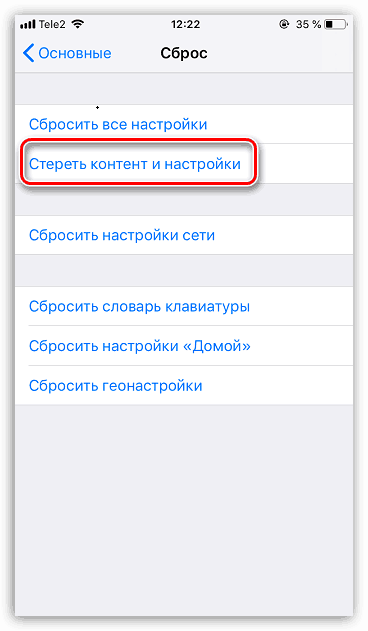Kaj storiti, če se iPhone ne poveže z omrežjem Wi-Fi
IPhone je težko predstavljati brez povezave z brezžičnim omrežjem, saj je večina aplikacij povezana z uporabo interneta. Danes bomo obravnavali problem, ko se iPhone ne poveže z omrežjem Wi-Fi.
Vsebina
Zakaj se iPhone ne poveže z Wi-Fi
Zakaj na iPhone ni povezave z brezžičnim omrežjem, lahko vplivajo različni dejavniki. Spodaj bodo obravnavani vzroki tega problema.
1. razlog: Nepravilno geslo
Prvič, če se povezujete z brezžičnim omrežjem, zaščitenim z geslom, se prepričajte, da ste ga pravilno določili. Če je varnostni ključ vnesen napačno, se na zaslonu prikaže sporočilo »Neveljavno geslo za omrežje«, ko poskušate vzpostaviti povezavo. V tem primeru boste morali znova izbrati brezžično omrežje in ponoviti poskus povezave, pri čemer se prepričajte, da je vneseno geslo pravilno.
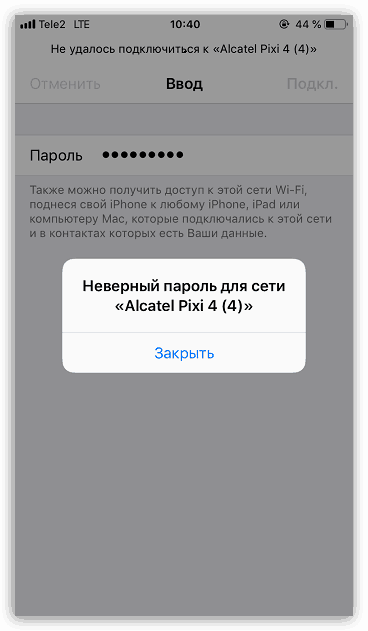
Razlog 2: Napaka v brezžičnem omrežju
Pogosto težava s povezavo ni na pametnem telefonu, temveč v samem brezžičnem omrežju. Če želite to preveriti, se poskusite povezati z Wi-Fi iz katere koli druge naprave. Če ste zaradi tega prepričani, da je problem na strani brezžičnega omrežja, morate to razumeti (pogosto preprosto ponovno zaganjanje usmerjevalnika rešuje problem).
Razlog 3: Napaka v pametnem telefonu
IPhone je kompleksna naprava, ki lahko, kot vsak tehnik, pokvari. Če se telefon ne želi povezati z brezžično dostopno točko, ga poskusite znova zagnati.
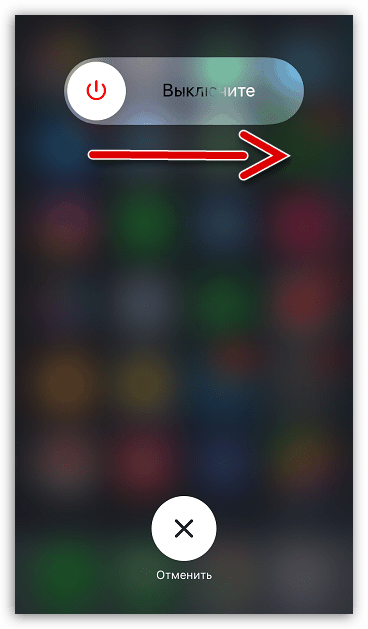
Več podrobnosti: Kako ponovno zagnati iPhone
4. razlog: Ponovna vzpostavitev povezave z omrežjem Wi-Fi
Če je brezžična točka predhodno delovala pravilno in čez nekaj časa nenadoma prenehala, morda ni uspela povezava. Odstranite ga lahko, če pozabite brezžično omrežje in se znova povežete z njim.
- Če želite to narediti, odprite nastavitve in izberite razdelek "Wi-Fi" .
- Na desni strani brezžičnega omrežja izberite gumb menija in nato element »Pozabi tega omrežja« .
- Ponovno izberite dostopno točko Wi-Fi s seznama in ponovno vzpostavite povezavo.
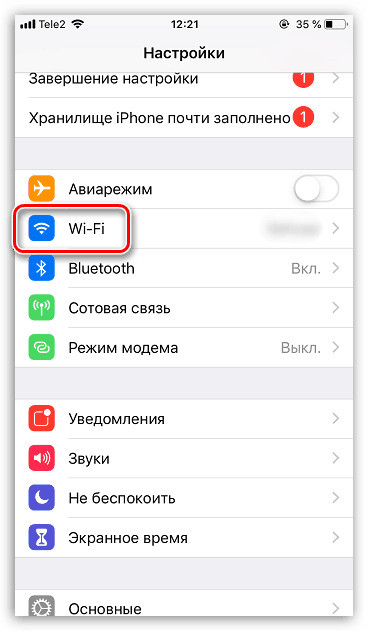
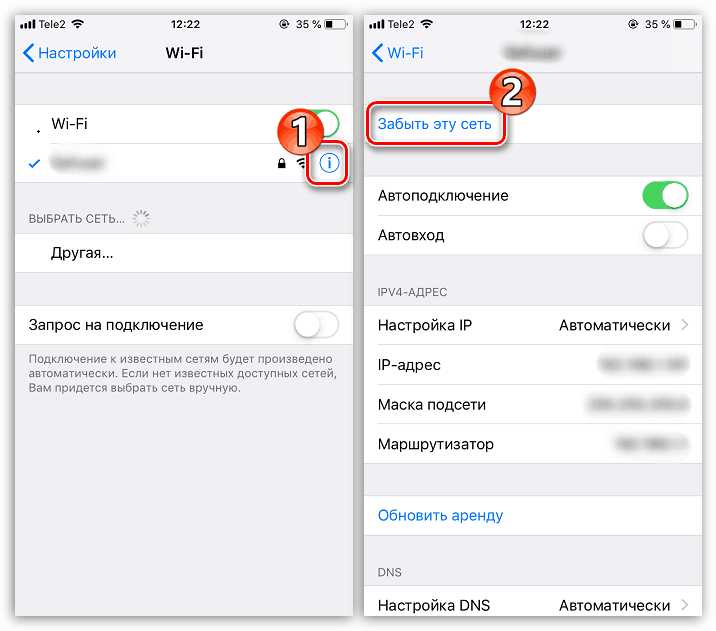
5. razlog: Neuspešne omrežne nastavitve
iPhone samodejno nastavi potrebne omrežne nastavitve, na primer, ki jih zagotovi mobilni operater. Obstaja možnost, da ni uspelo, kar pomeni, da morate poskusiti izvesti postopek ponastavitve.
- To storite tako, da odprete nastavitve v telefonu in nato pojdite v razdelek »Osnovno« .
- Na dnu okna odprite razdelek »Ponastavitev« .
- V naslednjem oknu izberite "Ponastavi omrežne nastavitve" in potrdite zagon tega postopka z vnosom gesla. Čez trenutek bo telefon pripravljen za delo - in poskusite znova vzpostaviti povezavo z omrežjem Wi-Fi.
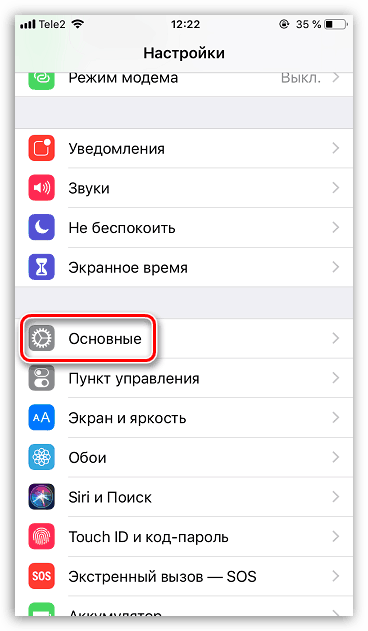
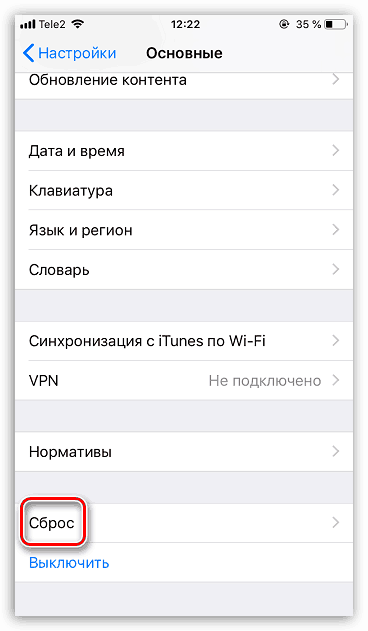
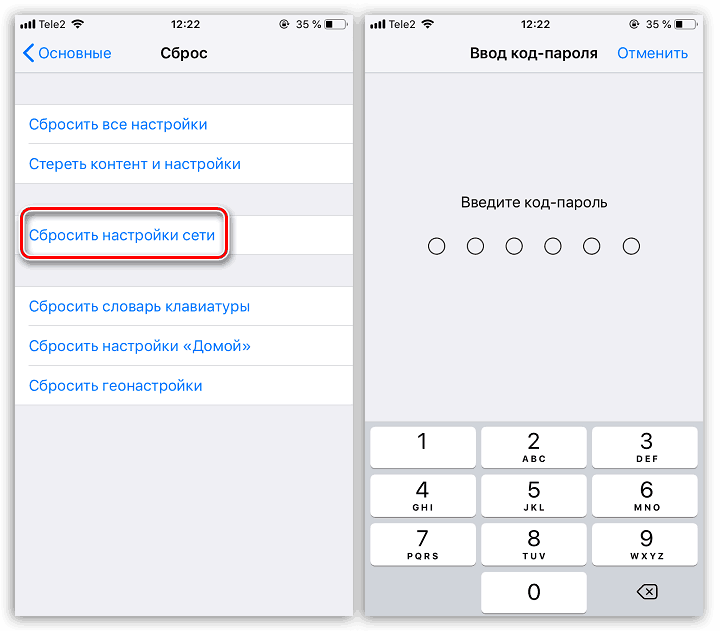
6. razlog: Okvara operacijskega sistema
Če nobena od zgoraj navedenih metod ni pomagala, lahko nadaljujete s težkimi artilerijami - poskusite ponastaviti telefon na tovarniške nastavitve.
- To storite tako, da posodobite varnostno kopijo na napravi. Odprite nastavitve in izberite ime računa Apple ID. V naslednjem oknu pojdite v razdelek "iCloud" .
- Odprite element »Backup« in tapnite gumb »Backup« . Počakajte, da se postopek izdelave varnostne kopije konča.
- Zdaj lahko greste neposredno, da ponastavite iPhone na tovarniške nastavitve.
![Ponastavite vsebino in nastavitve v napravi iPhone]()
Več podrobnosti: Kako izvesti popolno ponastavitev telefona iPhone
- Če to ne pomaga, poskusite v celoti ponovno namestiti vdelano programsko opremo. Ampak za to morate povezati telefon z računalnikom s pomočjo izvirnega kabla USB in zagnati program. iTunes .
- Nato mora pametni telefon vstopiti v DFU - poseben način v sili, ki se uporablja v primeru napak pri delovanju naprave.
Več podrobnosti: Kako postaviti iPhone v DFU način
- Če se uspešno prijavite v DFU, bo iTunes zaznal povezano napravo in vas pozval, da izvede edino razpoložljivo dejanje - obnovite pripomoček.
- Postopek obnovitve bo vključeval prenos najnovejše programske opreme za vašo napravo, odstranitev stare različice sistema iOS in novo namestitev. Pri tem ne izključite pametnega telefona od računalnika. Takoj, ko je postopek zaključen, se na zaslonu telefona prikaže pozdravno okno, kar pomeni, da lahko nadaljujete z aktiviranjem.
Več podrobnosti: Kako aktivirati iPhone
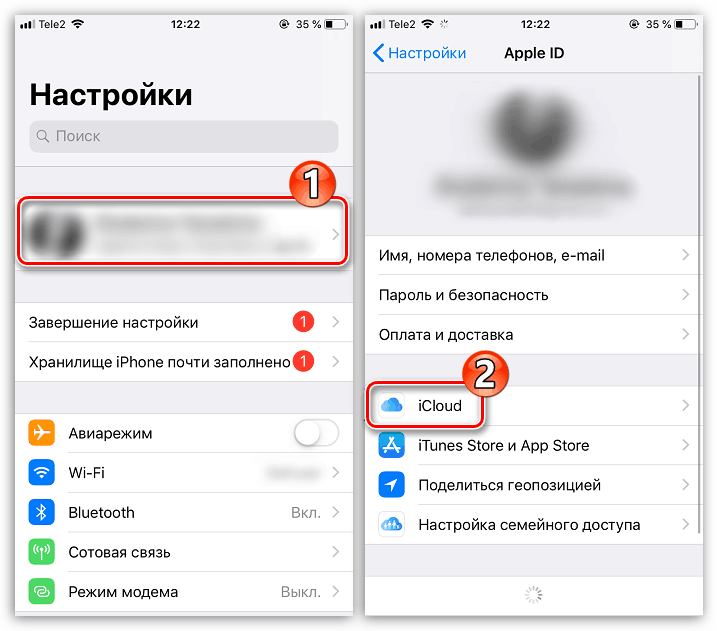
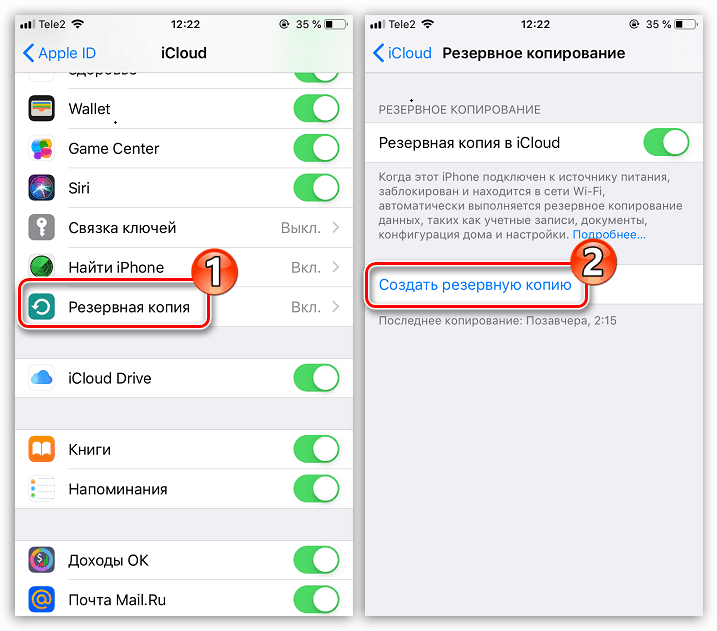
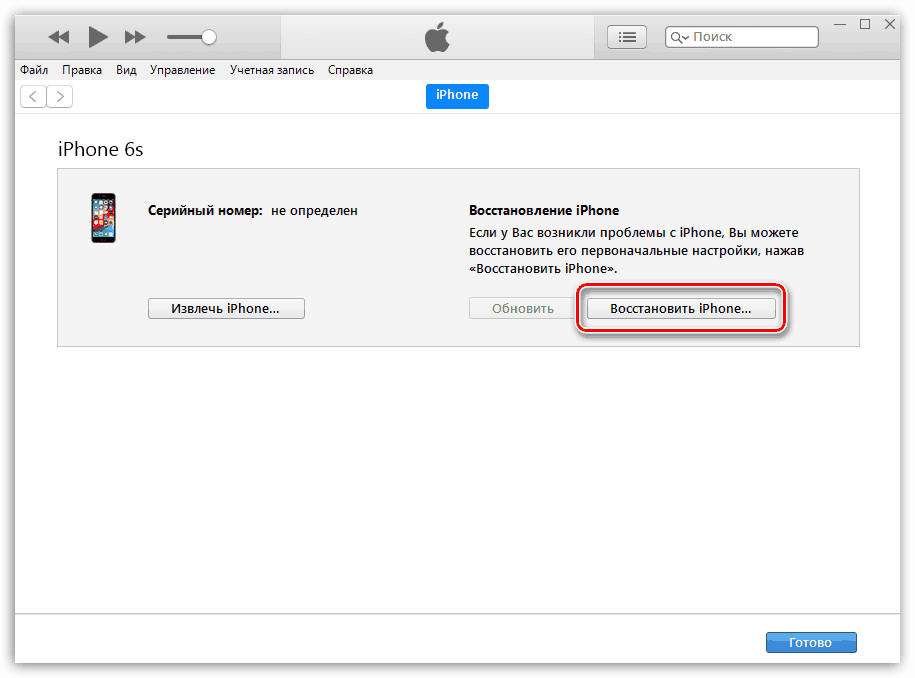
7. razlog: okvara modula WiFi
Na žalost, če nobena od zgoraj navedenih metod ni pomagala rešiti težave s povezavo z brezžičnim omrežjem, se morate zavedati napake modula WiFi na pametnem telefonu. Pri tej vrsti napake se iPhone ne bo povezal z nobenim brezžičnim omrežjem, internet pa bo deloval izključno prek celičnih podatkov.

V tem primeru se obrnite na servisni center, kjer strokovnjak opravi temeljito diagnozo in povzame, ali je težava v modulu. Če je sum potrjen - bo komponenta težave zamenjana, potem pa bo iPhone popolnoma deloval.
Uporabite priporočila, podana v članku, in odpravite težave pri povezovanju iPhonea z brezžičnimi omrežji.